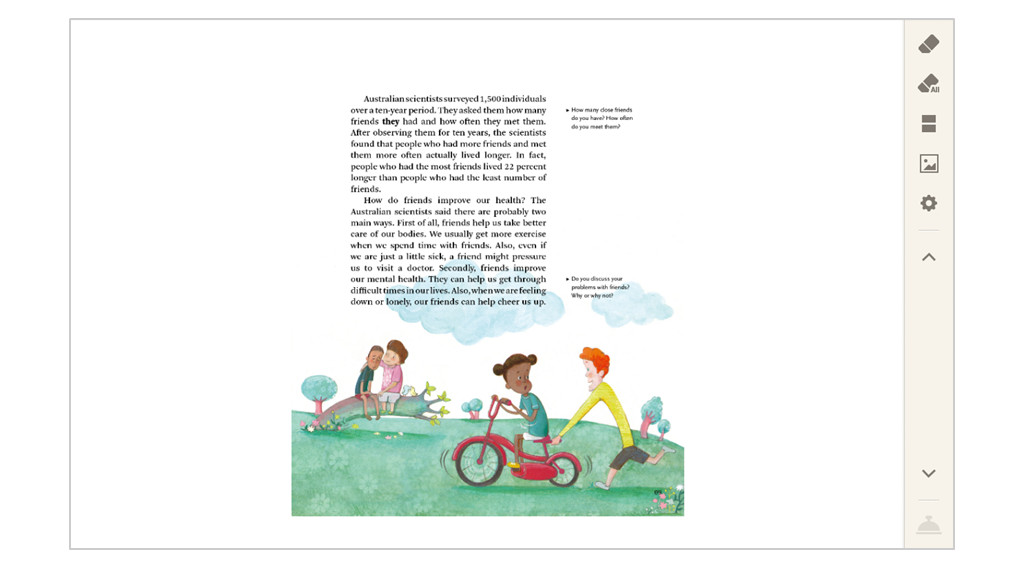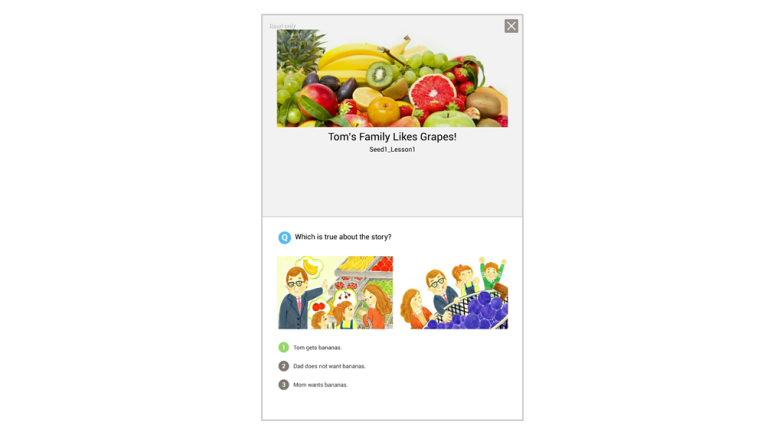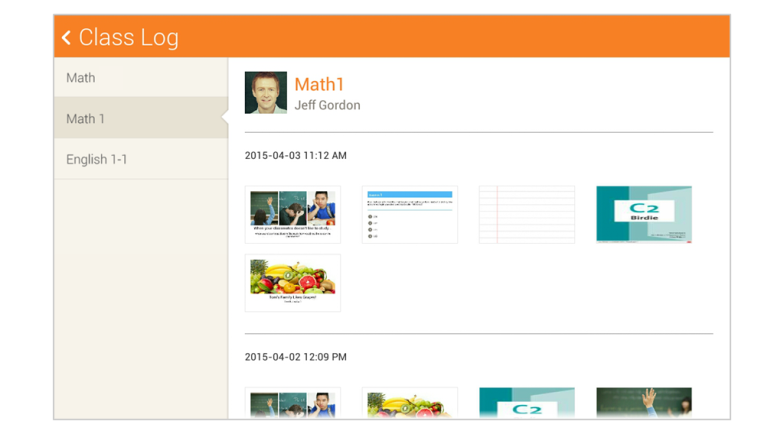筆記道具
スライド上にドローイングができるようになります。Penメニューは指先でドローイングができるときだけ使えます。
アドバイス: 指先でドローイングは可能ですが、より細かいドローイングのためにはタブレットのStylusを使うことをお勧めします。
スライド上のドローイングを部分的に消せます。
現在ページ上のドローイングをすべて消せます。Pen または Eraser モードの場合、モードが解除されます。
参考 : Penと Eraser メニューは同時選択されません。
アドバイス : ドローイング道具、ペンの太さや色、消しゴムの大きさなど、筆記道具設定が可能です。
現在ページと他のページを同時に見ることができます。メニューを選択すると、画面が縦方向に変わり、分けられます。上下にページが現れ、スクロールしながら見ることができます:
- 上のセクションは見ることだけできます。左右フリックでページを移動させ、上下フリックで上のセクションをスクロールします。
- 下のセクションは、現在ページを表します。上下フリックで下のセクションをスクロールします。
授業中、画像を見ることができます。
筆記道具に関するオプションを設定できます。
問題を解き終えているか、学生の賛成・反対意見をカンタンに確認したい時などに使います。授業中に活用できる機能であり、先生がMission bell(ミッションベル)メニューを実行すると、活性化され使うことができます。
Class log(クラス・ログ)
スライドやPDF など、授業でもらったMaterial(マテアリアル・資料)を授業(クラス)別に保存し、授業後に確認して復習もできます。コンテンツは最新セッション順に整列され、コンテンツを選択すると、授業中にもらったバッジ、クイズの結果、学生のドローイングが確認できます。ただし、Question、Test問題は解いた内容を保存して、再挑戦することはできません。